Reklaam
Teie uusima projektiga Raspberry Pi on olnud edu. Võib-olla kasutate seda fotode, muusika või isegi video loomiseks? Olenemata sellest, soovite mingil hetkel lihtsat viisi andmete hankimiseks Pi SD-kaardilt ja arvuti HDD-le.
See võib olla keeruline.
Kuna pilveteenused praktiliselt ei toeta, tuleb vastus eemaldatava meediumi, e-posti ja kohaliku võrgu trikkide kujul. Kui olete kunagi pidanud andmeid kopeerima Raspberry Pi-st või sealt ja teil on probleeme, peaksid need viis meetodit teid tulevikus abistama.
1. Andmete saatmine e-posti teel
See on ilmselt kõige ilmsem variant - see on kindlasti esimene asi, mida proovisin. Juurdepääsul Raspberry Pi vaike-e-posti kliendile (Claws Mail seisuga Raspbian Jessie PIXEL-i töölauaversioon), on teie e-posti konto seadistamine, manuse lisamine ja andmete saatmine lihtne ülesanne.
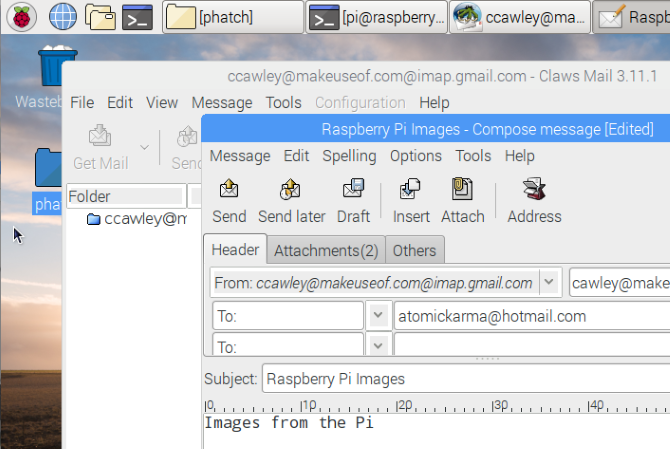
Võite eelistada Gmailile juurdepääsu Chromiumi veebibrauseri kaudu - kumbki suvand sobib.
Kuidas meilisõnumit saadate, on teie enda otsustada. Kui kasutate Gmaili, saate sõnumi mustandina salvestada. Siis, kui logite sisse oma põhiarvutis Gmaili, on see seal. Kui kasutate e-posti klienti, siis saatke see lihtsalt oma aadressile või teisele e-posti kontole, millele teil on juurdepääs.
Kui teil pole teist e-posti kontot, kuid teil on Facebooki konto, siis on teil Facebooki e-posti konto. Saatke pigistavalt andmed sellele.
2. Juurdepääs pilvesalvestusele brauseris
Teine ilmne, kuid aeglane võimalus on pääseda juurde oma pilvekontodele ja sünkroonida andmeid sel viisil. Kahjuks ei paku ükski tuntud pilveteenus Raspberry Pi jaoks rakendusi, nii et teie parim panus on oma failide üleslaadimine Chromiumi brauseri kaudu.
Kuid millist teenust peaksite kasutama?
Dropbox ja Box on mõlemad saadaval brauseri kaudu, kuid on aeglased. Vahepeal saab OneDrive'i ja Google Drive'i vaevalt kasutada. Soovitame kinni pidada sellest, kumb on teile kõige kasulikum.
3. Kasutage USB-draivi
Teine mõistlik valik on kasutada USB-draivi. Sisestage vormindatud draiv lihtsalt oma Raspberry Pi tagavara USB-pessa ja oodake, kuni see ilmub Raspbiani failihalduris. Kui kasutate vanemat pi või a Vaarika Pi Zero ja kui puuduvad USB-pordid, on aeg kasutada USB-jaoturit. Ehkki tavaline USB-jaotur sobib USB-välkmäluseadme jaoks suurepäraselt, pidage meeles, et Pi-st toitu saavate seadmete jaoks on vaja toitega jaoturit.

Kui USB-draiv on sisestatud, peaks see automaatselt installima. Kui ei, siis peate selle käsitsi ühendama. Alustage selle ainulaadse ID leidmisega:
ls -l / dev / disk / by-uuid /Tavaliselt leiate kirje sda1 (ehkki see võib erineda), nii et enne jätkamist pange nimi üles.
Järgmisena looge kinnituspunkt. Sisuliselt on see kataloog, kus kuvatakse draivi sisu.
sudo mkdir / meedia / usb(Te ei pea seda nimetama usb-ks, kuid see aitab.)
Järgmisena veenduge, et Pi kasutajale kuulub kaust. Vastasel juhul ei saa te sisu vaadata!
sudo chown -R pi: pi / meedium / usbSeejärel saate draivi paigaldada:
sudo mount / dev / sda1 / media / usb -o uid = pi, gid = piKui olete lõpetanud, saate faile hõlpsalt USB-draivi kopeerida ja pärast ohutut väljavõtmist need oma arvutisse kopeerida. Kasutuse käsitsi eemaldamiseks toimige järgmiselt.
sudo umount / media / usb4. Andmete saatmine ja vastuvõtmine SCP-ga
Natuke keeruline tööle saada, idee seisneb selles, et saate käsurida abil Raspberry Pi ja arvuti vahel andmeid saata ja vastu võtta.
Käsk kutsus scp (Turvaline koopiaprotokoll) teeb selle võimalikuks. Selle kasutamiseks peate esmalt tegema looge SSH-ühendus oma Raspberry Pi-ga Vaarikapi seadistamine peata kasutamiseks SSH-gaRaspberry Pi võib vastu võtta SSH-käske, kui nad on kohaliku võrguga ühendatud (kas Etherneti või Wi-Fi kaudu), võimaldades teil seda hõlpsasti seadistada. SSH eelised ületavad igapäevase sõeluuringu häirimise ... Loe rohkem . See sobib kõige paremini Linuxi jaoks, kuna Windowsi kasutajad peavad selle toimimiseks installima SSH-kliendi. Kui olete ühendatud, siis Linuxis tippige:
scp [email protected]: fail.txtSelleks kasutatakse scp käsk, tuvastab seadme ja vaikimisi kasutajanime ning täpsustab faili nime. Fail.txt dokument kantakse üle alates Pi kuni arvuti kodukataloogi.
File.txt kopeerimiseks oma Pi juurde, kasutage:
scp file.txt [email protected]:(See: lõpus on väga oluline!)
Jällegi on sihtkoht kodukataloog. Selle muutmiseks määrake teine kataloog, näiteks:
scp file.txt [email protected]: alamkataloog /See meetod sarnaneb varem kasutatud ADB tõuke käsuga andmete saatmine Android-seadmesse ja sealt ADB ja Fastbooti kasutamine Androidis (ja miks peaksite seda tegema)ADB ja Fastbooti omandamise õppimine võib muuta teie Androidi kasutamise palju paremaks. Loe rohkem uue ROMi vilkumisel või juurdumisel.
5. Parim variant: SFTP
Kui teil on hea FTP-klient, mis toetab turvalist SFTP-d, siis on see ehk parim võimalus oma Raspberry Pi andmetest haarata. Selleks on paindlik, avatud lähtekoodiga projekt FileZilla FileZilla - miks see FTP klient triumfeerib konkurentide ees?Kaasaskantavad rakendused muudavad teid iseseisvaks. USB-mälupulgal või Dropboxi kaustas on kõik olulised tööriistad käeulatuses, kuhu iganes lähete. Samuti ei pea te midagi installima. Loe rohkem on hea koht alustamiseks. Koopia saate alla laadida saidilt filezilla-project.org.
SFTP tähistab SSH-failiedastusprotokolli, niikaua kui SSH on teie Raspberry Pi-s lubatud (tavaliselt raspi-config-ekraani kaudu), saate kasutada SFTP-d failide lükamiseks ja tõmbamiseks GUI-s.
Kui FileZilla töötab, avage Fail> Saidihaldurja klõpsake nuppu Uus sait. Siit sisestage IP-aadress oma vaarikapiist Host kasti (või lihtsalt vaarikaspi.lokaalne kui teil töötab Bonjouri teenused).
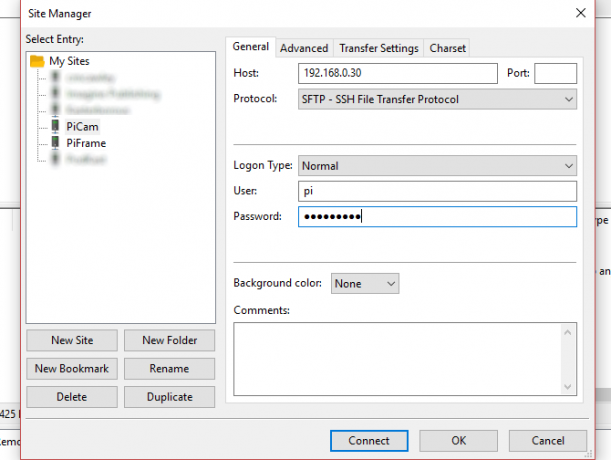
Jätkake vormi täitmist, valides SFTP - SSH-failiedastusprotokoll protokolli jaoks ja Tavaline sisselogimistüübi jaoks. Sisestage praegune Raspbiani kasutajanimi ja parool kasutaja ja parooli jaoks (vaikimisi see on pi ja vaarikas). Võib-olla soovite klõpsata Nimeta ümber ühendusele kirjeldava nime andmiseks - see on eriti kasulik, kui kasutate FileZilla regulaarselt.

Kuni Pi on juba käivitatud, võite klõpsata Ühendage ühenduse loomiseks. FileZilla-s on vasakpoolne kohalik seade (teie arvuti) esindatud, paremal kaugarvuti (teie Raspberry Pi). Lähte- ja sihtfailide leidmiseks peate sirvima mõlemalt poolt kataloogid. Kui olete selle teinud, saate faile oma Raspberry Pi-st kopeerida, lohistades need vasakule paanile või paremklõpsates ja valides Lae alla.
(Failide kopeerimiseks Pi-faili liigutage neid vasakult paremale.)
Ehkki pisut häälestatult seadistamist, arvame, et SFTP on parim lahendus failide edastamiseks teie Raspberry Pi-le ja sealt. Väikeste failide, näiteks MP3-de ja piltide jaoks saate ka teha kasutage alglaadimissektsiooni andmete kopeerimiseks.
Ja kui olete huvitatud kasutades oma Raspberry Pi lauaarvutina Vaarikapi kasutamine lauaarvutina: 7 asja, mida ma nädala pärast õppisinKas lauaarvuti võib asendada tagasihoidlik Raspberry Pi? Veetsin Pii-s kirjutades ja redigeerides seitse päeva, saades huvitavaid tulemusi. Loe rohkem , vaadake, mida oleme sellest õppinud.
Christian Cawley on turbe, Linuxi, meisterdamise, programmeerimise ja tehniliste selgituste turbetoimetaja asetäitja. Samuti toodab ta The Really Useful Podcast ning tal on laialdased kogemused töölaua- ja tarkvara tugiteenuste alal. Ajakirja Linux Format kaastöötaja Christian on Raspberry Pi looja, Lego väljavalitu ja retro mängude fänn.


